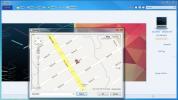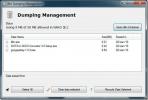Как да изтриете потребител в Windows 10
Windows 10, подобно на своите предшественици, ви позволява да добавяте няколко потребители към една система. Windows 10 се опитва да ви накара да свържете вашия идентификационен номер на Microsoft с потребителски акаунт, но можете да добавите и местни потребители. Всъщност можете да използвате Windows 10 като локален потребител и да не пропускате твърде много. Това каза, че когато вече нямате нужда от потребителски акаунт в системата си, не трябва просто да го оставяте такъв, какъвто е. Потребителският акаунт заема място. Ако акаунтът седи бездействащ, вие обикновено губите това пространство. Ето как можете да изтриете потребител в Windows 10.
Изтриване на потребител в Windows 10
Отворете приложението Настройки и отидете в групата с акаунти. Изберете раздела Семейство и други хора. Тук ще видите списък на всички потребители, които сте добавили към текущата система.

Изберете потребителския акаунт, който искате да премахнете, и кликнете върху бутона „Премахване“, който се показва под него. Може да бъдете подканени да въведете администраторската парола. Ако бутонът за премахване не се появи или е оцветен / неактивен, влезте от администраторския акаунт и след това опитайте.

Ще получите бързо съобщение, че всички данни, съхранявани в потребителския акаунт, ще бъдат изтрити. Това включва всичко в документите, снимките, музиката и т.н., библиотеките за конкретния потребител. Това няма да изтрие нищо друго и вашият собствен акаунт няма да бъде засегнат. Освен това нищо от другите ви дискове няма да бъде изтрито. Ако потребителят запази файл на D устройството, той все още ще бъде там. Само файловете в собствените библиотеки на потребителя ще бъдат изтрити.

Кликнете върху Изтриване на акаунта и данните, за да премахнете потребителя. След като направите това, няма връщане назад. Данните не могат да бъдат възстановени.
Ограничения
Не можете да изтриете всички потребителски акаунти от Windows 10 наведнъж. Ако искате да създадете нов, свеж потребител за себе си и да се отървете от стария си потребителски акаунт, първо трябва да създадете новия акаунт и прехвърлете администраторски права върху него. Не можете да влезете в потребителския акаунт, който се опитвате да изтриете.
Ако искате да изтриете текущия си акаунт, но не искате или нямате възможност да добавите втори потребител, единственият ви начин е да нулирате Windows 10. Ще имате възможност да запазите всичките си файлове, но вашите приложения няма да изчезнат и ще започнете с нова инсталация на Windows и нов акаунт.
Търсене
скорошни публикации
Конвертиране и анализ на аудио файлове за грешки с хелиев аудио конвертор
Helium Audio Converter е богат на функции аудио конвертор с възможн...
Организирайте и управлявайте огромни бази данни за снимки и снимки с помощта на щрапки
Повечето потребители трудно организират огромните си колекции от фо...
Преносимата кошче за възстановяване може да възстанови файлове от USB флаш устройство
iBin е преносимо кошче за USB флаш устройства, разработено с AutoHo...